Dizüstü bilgisayardaki pil şarj olmuyor - önce kontrol etmeniz gereken şey. Tablet neden yalnızca kapalıyken şarj oluyor? Şarj cihazı açık ancak dizüstü bilgisayar şarj olmuyor
Tünaydın.
Kesinlikle her dizüstü bilgisayarın şarj edilebilir bir pili vardır (onsuz bir mobil cihaz hayal etmek düşünülemez).
Bazen şarjın durması olur: dizüstü bilgisayar ağa bağlı gibi görünüyor ve kasadaki tüm LED'ler yanıp sönüyor ve Windows ekranda herhangi bir kritik hata göstermiyor (bu arada, bu durumlarda da oluyor) Windows'un pili tanımayabileceğini veya "pilin bağlı olduğunu ancak şarj olmadığını" bildirebileceğini)...
Bu yazıda bunun neden olabileceğine ve bu durumda ne yapılması gerektiğine bakacağız.
1. Dizüstü bilgisayar çöküyor
Pil sorunları durumunda yapmanızı önerdiğim ilk şey BIOS ayarlarını sıfırlamaktır. Gerçek şu ki, bazen bir arıza meydana gelebilir ve dizüstü bilgisayar ya pili hiç algılamaz ya da yanlış yapar. Bu genellikle kullanıcı dizüstü bilgisayarını pil gücüyle çalışır durumda bırakıp kapatmayı unuttuğunda meydana gelir. Bu aynı zamanda bir pili diğeriyle değiştirirken de meydana gelir (özellikle yeni pil üreticiden "orijinal" değilse).
BIOS nasıl “tamamen” sıfırlanır:
- Dizüstü bilgisayarı kapatın;
- Pili ondan çıkarın;
- Ağdan (şarj cihazından) bağlantısını kesin;
- Dizüstü bilgisayarın güç düğmesine basın ve 30-60 saniye basılı tutun;
- Dizüstü bilgisayarı ağa bağlayın (henüz pil olmadan);
- Dizüstü bilgisayarı açın ve BIOS'a girin (BIOS'a nasıl girilir, oturum açma düğmeleri :);
- BIOS ayarlarını optimuma sıfırlayın, genellikle EXIT menüsündeki “Varsayılanları Yükle” öğesini arayın (bununla ilgili daha fazla ayrıntı burada:);
- BIOS ayarlarını kaydedin ve dizüstü bilgisayarı kapatın (güç düğmesini 10 saniye basılı tutmanız yeterlidir);
- Dizüstü bilgisayarın ağ bağlantısını kesin (şarj cihazından);
- Pili dizüstü bilgisayara takın, şarj cihazını bağlayın ve dizüstü bilgisayarı açın.
Çoğu zaman, bu basit adımlardan sonra Windows size "pilin bağlı olduğunu ve şarj olduğunu" söyleyecektir. Değilse, daha ayrıntılı olarak inceleyeceğiz...
2. Dizüstü bilgisayar üreticisinin yardımcı programları
Bazı dizüstü bilgisayar üreticileri, dizüstü bilgisayar pilinin durumunu izlemek için özel yardımcı programlar üretir. Sadece kontrol etselerdi her şey yoluna girecekti, ancak bazen pille çalışmanın "optimize edici" rolünü üstleniyorlar.
Örneğin, bazı LENOVO dizüstü bilgisayar modelleri önceden yüklenmiş özel bir pil yöneticisiyle birlikte gelir. Birkaç modu vardır, bunlardan en ilginç olanı:
- Optimum pil ömrü;
- Daha iyi pil ömrü.
Yani bazı durumlarda 2. çalışma modu açıldığında pilin şarjı durur...
Bu durumda ne yapılmalı:
- Yöneticinin çalışma modunu değiştirin ve pili tekrar şarj etmeyi deneyin;
- Böyle bir yönetici programını devre dışı bırakın ve tekrar kontrol edin (bazen bu programı silmeden yapamazsınız).
Önemli! Bu tür yardımcı programları üreticiden kaldırmadan önce sistemin bir yedeğini alın (böylece bir şey olursa işletim sistemini orijinal biçimine geri yükleyebilirsiniz). Böyle bir yardımcı programın yalnızca pilin değil diğer bileşenlerin de çalışmasını etkilemesi mümkündür.
3. Güç kaynağı çalışıyor mu?
Pilin bununla hiçbir ilgisi olmaması oldukça olası... Gerçek şu ki, zamanla dizüstü bilgisayardaki güç girişi artık o kadar sıkı olmayabilir ve ayrıldığında ağdan gelen güç kaybolacaktır (çünkü bu durumda pil şarj olmayacaktır).
Kontrol etmek oldukça kolaydır:
4. Eski pil şarj olmuyor veya tam şarj olmuyor
Uzun süredir kullanılan bir pil şarj olmuyorsa sorun pilin kendisinde olabilir (pil denetleyicisi arızalanmış olabilir veya kapasite azalıyor olabilir).
Gerçek şu ki, birçok şarj/deşarj döngüsünden sonra zamanla pil kapasitesini kaybetmeye başlar (çoğu kişi pilin "bittiğini" söyler). Sonuç olarak: hızlı bir şekilde boşalır ve tam olarak şarj edilmez (yani gerçek kapasitesi, imalat sırasında üretici tarafından beyan edilenden çok daha az olmuştur).
Şimdi soru şu: Pilin gerçek kapasitesi ve pilin aşınma derecesi nasıl öğrenilir?
Mesela AIDA 64 programını kullanmayı tercih ediyorum (bununla ilgili daha fazla ayrıntıyı yukarıdaki bağlantıda bulabilirsiniz).

Bu nedenle “Mevcut kapasite” parametresine dikkat edin. İdeal olarak pilin etiketindeki kapasiteye eşit olmalıdır. İş ilerledikçe (yılda ortalama %5-10 oranında) fiili kapasite azalacaktır. Elbette her şey dizüstü bilgisayarın nasıl kullanıldığına ve pilin kalitesine bağlıdır.
Gerçek pil kapasitesi nominal kapasiteden %30 veya daha az olduğunda pilin yenisiyle değiştirilmesi önerilir. Özellikle dizüstü bilgisayarınızı sık sık taşıyorsanız.
Benim için hepsi bu. Bu arada, pil bir sarf malzemesi olarak kabul edilir ve çoğu zaman üreticinin garantisine dahil edilmez! Yeni bir dizüstü bilgisayar alırken dikkatli olun.
Dizüstü bilgisayarın şarj edilmesiyle ilgili sorunlar ortaya çıktığında, birçok kullanıcı pili hemen yenisiyle değiştirir. Elbette pil bir sarf malzemesidir, 3-4 bin şarj-deşarj döngüsü için tasarlanmıştır ve zamanla kapasite azalarak nominal değerin altına düşer. Ancak pili değiştirmenin bu sorunu çözeceğinin garantisi yoktur. Gizmonews.ru en yaygın üç soruna bakacak ve çözümler sunacak.
Sorun: Dizüstü bilgisayardaki pilin şarjı durdu Normal şekilde şarj olan pilin bir gün şarjı tamamen durdu. Dizüstü bilgisayarın kendisi çalışıyor, pil doğru bağlanmış, ancak şarj işlemi devam etmiyor; bu, tepsideki pil durumu simgesinde bir yazının bulunmamasıyla onaylanıyor. Bu sorunu çözmenin üç yolu vardır:
1. BIOS'taki ayarları sıfırlayın Dizüstü bilgisayarın gücünü kapatın, güç kaynağı fişini cihazdan çıkarın veya prizden çıkarın, ardından pili çıkarın. Dizüstü bilgisayarda çıkarılabilir bir pil varsa, onu ters çevirin ve pili tutan kilitleme elemanlarını çıkarın. Daha sonra güç düğmesine basın ve bir dakika boyunca orada tutun, ardından elektrik fişini yerine geri koyun ve dizüstü bilgisayarı ağa bağlayın. Bilgisayar açılır açılmaz F2, F12 veya DEL tuşlarına art arda basarak BIOS'tan çıkın. Ayarları önceden ayarlanmış olanlara sıfırlayın (“Varsayılanları Geri Yükle”) ve ayarları kaydedin (“Kaydet ve Çık”). Güç düğmesini ~5-7 saniye basılı tutarak dizüstü bilgisayarı tekrar kapatın, güç kaynağının fişini çekin ve pili takın. Şarj cihazını bağladıktan, güç kaynağını ağa bağladıktan ve dizüstü bilgisayarı açtıktan sonra “Pil bağlı ve şarj oluyor” mesajı görünürse, dizüstü bilgisayar tekrar çalışır durumda demektir.
2. Yardımcı programları kaldırma Bazı dizüstü bilgisayar modelleri, şarj durumunu izleyen önceden yüklenmiş yardımcı programlarla birlikte gelir. Akünün tam olarak şarj olmasını engelleyen ve bu sayede kullanım ömrünü uzatan bir seçeneğe sahiptirler. Tepsideki pil simgesi standart olandan farklıysa, bu sizin durumunuzdur. Modern işletim sistemleri, pil ve şarj için uygun çalışma modunu bağımsız olarak belirler, bu nedenle bir dizüstü bilgisayara üçüncü taraf uygulamaların kurulması önerilmez.
3. Güç kaynağının değiştirilmesi Güç kaynağının kendisi veya fiş arızalı. Bunu kontrol etmek kolaydır: dizüstü bilgisayarı kapatın, güç kaynağının fişini çekin, pilin bağlantısını kesin, fişi yerine takın, güç kaynağını şebekeye bağlayın ve cihazı tekrar açın. Dizüstü bilgisayarda herhangi bir yaşam belirtisi görülmüyorsa kablo veya güç kaynağı arızalanmıştır. Bu durumda yalnızca yeni bir tane satın almak yardımcı olacaktır.
Sorun: Pil bağlı ancak tam şarjlı değil Pilin durumunu kontrol edin. Bunu yapmak için, Windows 7 veya 8 yüklü dizüstü bilgisayarlar Pil Bakımı adı verilen standart bir yardımcı program kullanır ve iOS'lu cihazlar için Pil Sağlığı programı vardır. Pilin performansı aşağıdaki parametrelerle belirlenir: maksimum güç (mevcut kapasitenin göstergesi), nominal ve beyan edilen (yeni pilin kapasitesi). Yüzde olarak pil aşınmasının yanı sıra (değer ne kadar yüksek olursa, pil arızası olasılığı da o kadar yüksek olur).
Pili değiştirin. Pil aşınma seviyesi %70'in üzerindeyse dizüstü bilgisayarın pil ömrünün azalmasının nedeni muhtemelen budur. Böyle bir durumda pili yenisiyle değiştirmeniz gerekecektir. Çıkarılamayan pili olan bir dizüstü bilgisayardan bahsediyorsak, pili değiştirmek için bir servis merkezine başvurmanız önerilir.
Program teşhisini gerçekleştirin. Yardımcı program akünün durumunu kontrol ederse ve önemli bir aşınma göstermiyorsa, sorunun aküde olma ihtimali düşüktür. Boşalma, yakın zamanda yüklenen ve arka planda çalışan ve işlemcinin güç tasarrufu moduna geçmesini engelleyen bir programdan kaynaklanıyor olabilir. Sebebini belirlemek için “Görev Yöneticisi”ne (Ctrl+Shift+Esc) gidin, arka plandaki uygulamaların işlemci kullanımını analiz edin, listedeki programları işlemci kullanım parametresine göre sıralayın ve dinamikleri bir süre gözlemleyin. Arka planda çalışan gereksiz uygulamaları kaldırarak dizüstü bilgisayarınızın pil ömrünü artırabilirsiniz.
Sorun: Yeni pil şarj olmuyor, bu çok daha karmaşık. Yeni takılan pil şarj olmuyorsa. Bu gibi durumlarda yukarıda anlatıldığı gibi BIOS ayarlarını sıfırlayarak başlayın. Bu sorunu çözmezse, eski pilin işaretleriyle eşleşip eşleşmediğini görmek için işaretleri kontrol edin. Önemli! Yeni bir dizüstü bilgisayar pili satın alırken, karşılaştırma yapmak için eski pili veya dizüstü bilgisayarın kendisini yanınıza alın.
Son 20 yılda telefonlar hayatımızın ayrılmaz bir parçası haline geldi. Her evde televizyon olmayabilir ancak her aile üyesinin akıllı telefonu vardır. Küçük birinci sınıf öğrencilerinin bile genellikle acil durum çağrıları için bir iletişim aracı vardır. Gadget, arama yapma yeteneğinden müzik çalara ve e-okuyucuya kadar çeşitli işlevleri yerine getirir. Dolayısıyla telefonunun şarjı duran kişi kendisini hafif bir panik halinde buluyor. Telefonunuzun şarj olmamasının çeşitli nedenlerini ve bu sorunları kendi başınıza çözmenin yollarını derledik.
Sorunun nedenleri ve çözümü
Telefon yalnızca donanım yazılımı nedeniyle kapatıldığında şarj olur
İlk ve en yaygın sürüm ürün yazılımıdır. Bu özellikle Çin akıllı telefonlarında yaygındır: ZTE, Meizu, Xiaomi vb. Bu telefonlar Çin kabuğuna göre satılmaktadır ve bunun için yerel bir yerelleştirme yoktur. Bu nedenle, kullanıcılar genellikle üçüncü taraf yazılımları (resmi olmayan ürün yazılımı) yükler. Amatör programcılar tarafından geliştirilen ve bu tür becerilere sahip olmayan bir kullanıcı tarafından kurulan bu tür ürün yazılımının yavaşlaması mantıklıdır. Üstelik sorunlar çok çeşitli olabilir: zayıf parlaklık ayar aralığı, pasif çalışma sırasında güçlü ısınma, pilin hızlı boşalması, şarj cihazıyla çakışma. Bunun gibi bir şeyin en sık meydana gelmesinin tam olarak zayıf ürün yazılımı ve yazılım sorunlarından kaynaklandığını belirtmekte fayda var. Bu donanımla da ilgili olabilir ancak son derece nadirdir.
Ürün yazılımı sorununu çözebilirsiniz. Bunu yapmak için resmi sürüme dönmeniz yeterlidir. Telefonlar ilgili işlevselliğe sahiptir. Aksi takdirde servis merkezi yardımcı olacaktır. Ancak incelemelere göre iyi çalışan ve çökmeyen yeni resmi olmayan ürün yazılımı yüklemeyi bile deneyebilirsiniz. Mevcut global donanım yazılımınızın iyi çalışmıyor olması ve şarj cihazı ile cihazın kendisi arasında bir çakışmaya neden olması oldukça olasıdır. Bu durumda telefonun neden yalnızca kapalıyken şarj olduğunu merak etmenize gerek yok.
İşletim sistemi sorunları

Başarısız bir güncelleme veya kötü amaçlı virüsler nedeniyle telefonunuz şarj olduğunu göstermeyebilir. Bu sorunlar farklı işletim sistemlerinde farklı şekilde çözülür.
Android
- Sistemin çalışmasını optimize etmek için programları kullanın (CCleaner, Clean Master, Smart Manager).
- Bir antivirüs yükleyin ve cihazınızı virüslere karşı tarayın.
- Sistemi fabrika ayarlarına sıfırlayın. Bunu yapmak için telefonunuzda "Ayarlar" menü öğesini bulun.
- "Yedekle ve Sıfırla"yı bulun.
- Ardından Fabrika Ayarlarına Sıfırla'yı seçin.
Sorun işletim sistemindeyse, son yöntem kesinlikle yardımcı olacaktır. Tüm önemli verileri flash karta aktarmayı unutmayın.
iPhone
- İPhone'unuzu yeniden başlatmaya zorlayın. Bunu yapmak için Ana Sayfa ve Güç düğmelerini aynı anda yaklaşık 30 saniye basılı tutmanız gerekir.
- Sorun güncellemeden sonra ortaya çıkarsa, bunları iptal edebilirsiniz. Bunu yapmak için cihazınızı bilgisayarınıza bağlayın. ITunes'u açın ve bir yedekleme yapın.
Windows Telefonu
- Telefonunuzu yeniden başlatın.
- Cihazı kapatmayı ve kapalıyken 20 dakika şarj etmeyi deneyin.
Yazılım
Evet, üçüncü taraf programlar da güç planını yönetebilir. Örneğin birçok kişi USB üzerinden bir bilgisayara bağlandığında şarjı kapatmak mümkün mü diye soruyor. Sorun değil - işletim sisteminin ilgili dahili ayarlarını değiştiren bir yardımcı program yükleyin, örneğin Android için mcTweaker. Dolayısıyla Battery Doctor gibi her türlü damlama şarj uygulamasını kullanıyorsanız sorunların nedeni bunlar olabilir. Bunları çıkarın ve sistemi Clean Master kullanarak temizleyin veya (son çare olarak) fabrika ayarlarına sıfırlayın.
Arızalı güç kaynağı veya pil
Sebebi güç kaynağında aramak mantıklıdır - sebep de olabilir. Güç kaynağının düzgün çalışıp çalışmadığını kontrol etmek kolaydır. Bunu yapmak için başka bir tableti veya akıllı telefonu şarj etmek için kullanmayı denemeniz gerekir. Her şey başarılıysa sorun güç kaynağında değildir. Sorunlu akıllı telefonu bir dizüstü bilgisayar veya bilgisayar kullanarak USB üzerinden bağlayarak şarj etmeyi de deneyebilirsiniz. Telefon açıldığında şarj işlemi etkinleştirilirse, güç kaynağında bir sorun aramalısınız. Başka bir nadir neden daha var - ağdaki düşük voltaj. 220 V'un altına düşerse bazı telefonlar ve tabletler açıldığında şarj olmayabilir. Bazen güç kaynağı o kadar zayıftır ki, çalışırken telefonu yeniden şarj etmek için zamanı yoktur. Bu, üçüncü taraf evrensel şarj cihazları için geçerlidir, bu nedenle telefonunuzu "yerel" cihazlarla şarj etmek en iyisidir.
Sorunun bataryanın kendisinde olması mümkündür. Kontrol etmek için aynısını bulmanız ve telefonu onunla şarj etmeye çalışmanız gerekir. Çalışıyorsa, sorun açıkça pildedir, bu da değiştirilmesi gerektiği anlamına gelir.
Şarj cihazı

Açılan her telefon enerji tüketir. Ve arka planda kaynak yoğun uygulamalar çalışıyorsa, bu tüketim o kadar yüksek olabilir ki, düşük güçlü bir güç kaynağından gelen akımı aşabilir. Bu genellikle akıllı telefonları maksimum 0,5 A sağlama kapasitesine sahip bir USB 2.0 bağlantı noktasından şarj etmeye çalışırken meydana gelir. Durum 1 A güç kaynakları için de benzerdir. Bu hipotezi test etmek için telefonu daha güçlü bir kaynağa bağlamanız yeterlidir. 2 A ve daha fazla şarj akımı üretir.
Arızalı kablo
Çoğu zaman sorun şarj cihazının kendisinde yatmaktadır. İstediğimiz kadar dayanıklı değiller ve kablonun sürekli kullanımı ömrünü büyük ölçüde kısaltıyor. Bu genellikle aniden olmaz. Öncelikle telefonun yalnızca belirli bir pozisyonda şarj olduğunu fark etmeye başlıyorsunuz. İstediğiniz şarjı elde etmek için şarj cihazını bükmeye, bükülmüş halde sabitlemeye başlarsınız. Ancak bir noktada kablonun çalışması tamamen durur.
Öncelikle güç kablonuzun düzgün çalışıp çalışmadığını kontrol edin. Telefonunuz standart bir Android ise kablo bulmak sorun değildir. Herhangi bir iletişim mağazasına gidebilir ve gadget'ı kontrol etmeyi isteyebilirsiniz. Genellikle bu tür istekler reddedilmez çünkü aynı mağazadan yeni bir kablo satın alacaksınız.
Dikkat: Cep telefonunuz bataryaya erişimin olduğu modellerden biriyse, kabloları doğrudan bataryaya bağlamak cazip gelebilir. Acil bir durumda bu yöntem işe yarayacaktır. Adaptörü kesin, kabloları soyun ve pil kontağına bağlayın. Ancak bu tür deneyler pilin kendisine zarar verir; şarj tutmayı bırakır. O zaman sadece bir şarj cihazı değil, aynı zamanda yeni bir pil de satın almanız gerekecek. Bu nedenle bu yönteme başvurmayın.
Denetleyiciyle ilgili sorun

Yapabileceğiniz her şeyi kontrol ettiyseniz ve telefon şarj olmuyorsa, sorun büyük olasılıkla bozuk denetleyicidedir. Telefonun şarj edilmesini sağlamaktan sorumlu olan odur. Sorunu kendiniz tanımlayamazsınız, hatta düzeltemezsiniz. Arızanın nedenini doğru bir şekilde belirleyebilecek ve düzeltebilecek bir uzmana başvurmak daha iyidir.
Temas noktalarında oksidasyon veya kirlenme
Kişiler, telefonun yalnızca kapatıldığında şarj olmasının nedeni de olabilir. Telefonun ve şarj cihazının temas noktalarına alkole batırılmış pamuk yünü sürmenizi öneririz. Bu onların sorunu olabilir. Ne yazık ki, bu yöntem çok nadiren yardımcı olur, ancak her zaman umut vardır.
iPhone'um neden yalnızca kapalıyken şarj oluyor?

iPhone sahipleri pili şarj etmeye çalışırken sıklıkla çeşitli zorluklarla karşılaşırlar. En sık karşılaşılan sorunlar şarj göstergesinin olmayışı, pilin şarj edilememesi ve fişi prize takılamamasıdır. Ancak bazen iPhone'un yalnızca kapatıldığında şarj olduğu çok özel bir sorun ortaya çıkıyor. Makalemiz size bunun neden olduğunu ve akıllı telefonunuzun başına gelirse böyle bir sıkıntıyla nasıl başa çıkacağınızı anlatacaktır. Ancak öncelikle, bu sorunun birkaç kaynağı olduğunu ve bazı durumlarda kullanıcının bunları bir tamirhanenin yardımına başvurmadan bağımsız olarak çözebileceğini not ediyoruz.
Sorunun nedeni aksesuarlardaysa
Garip bir şekilde, iPhone yalnızca kapalıyken şarj oluyorsa, sorunun sorumlusu aksesuarlar veya daha doğrusu arızaları olabilir. Cihazınız yalnızca kapalıyken mi şarj oluyor? Belki şarj cihazının kendisi arızalanmıştır - bu oldukça sık olur. Sorunun kaynağının bu olup olmadığını öğrenmek için gadget'ı başka bir cihazla şarj etmeyi denemeniz yeterlidir. İşlem iyi giderse cihazı açmanız gerekir ve bundan sonra her şey aynı kalırsa, sorun önceki şarjda bir arıza olduğu anlamına gelir.
Ve eğer süreç başlamadıysa, büyük olasılıkla iPhone 4S'de (veya başka herhangi bir telefon modelinde) ciddi sorunlar vardır, örneğin şarj kontrol cihazı sıklıkla bozulur. Böyle bir durumda yalnızca uzmanlar yardımcı olabilir. Cihazın tamir için alınması gerekecek, burada bir teknisyen kasayı açacak ve arızalı parçayı yenisiyle değiştirecek. Bunu kendi başınıza yapmanız, özellikle de herhangi bir deneyimin olmaması durumunda, kasanın içindeki tüm parçalar çok kırılgan olduğundan kesinlikle önerilmez. Ek olarak, her parçanın her zaman yerinde kalması için cihazı monte etme ve sökme algoritmasını bilmeniz gerekir.
Sorunun kaynağının sonuçta iPhone olduğu konusunda ön sonuca varmamızı sağlayacak bir yöntemden daha bahsetmek gerekiyor. Gadget'ı başka bir Apple telefona bağlamanız gerekir ve ilki şarj olmaya başlarsa sorun budur.
iPhone 4S veya cihazın başka bir versiyonu için yeni bir şarj cihazı almaya karar verdiğinizde bunun orijinal bir aksesuar olduğundan emin olun. Uyumlu cihazlar kullanıyorsanız. Cihazın onarımına ilişkin garanti büyük olasılıkla kaybolacaktır. Ek olarak, arızalara neden olan şey genellikle bu tür ücretlerin kullanılmasıdır. Elbette bu tür aksesuarlar çok daha ucuz. Ancak daha sonra akıllı telefon onarımları için önlenebilecek fazla ödeme yapma riskine değer mi?
Birçok Apple telefon sahibinin pratik deneyiminin gösterdiği gibi, orijinal olmayan aksesuarlar genellikle telefonun çeşitli arızalarına neden olur. Özellikle piller ve şarj kontrol devreleri arızalanır.
Pili ve yüklü yazılımı kontrol etme

İPhone'un yalnızca kapalıyken şarj edilmesi sorunu, uzun süreli kullanımdan sonra kalitesini kaybeden pilin kendisinden kaynaklanıyor olabilir. Ve bu durumda tek çözüm, cihazı gece boyunca şarjda bırakmaktır. Belki sabaha kadar pil en azından kısmen işlevselliğini geri kazanacaktır. Ancak bu elbette soruna bir çözüm değil, duruma geçici bir çözüm olacaktır. Er ya da geç pilin değiştirilmesi gerekecektir.
İPhone yalnızca kapalıyken şarj oluyorsa bunun nedeni, şarj akımını aşarak enerji tüketiminin artmasına neden olan büyük miktarda yazılımın varlığı olabilir. Bu nedenle cihaz açıldığında şarj işlemi normal şekilde ilerleyemiyor, kapatıldığında ise pilin şarj olmasını engelleyen hiçbir şey olmuyor. Bu sorunu çözmek için kullanıcının nadiren kullanılan programları akıllı telefonun belleğinden silmesi ve ardından şarj cihazını tekrar test etmesi gerekir.
- Sistem ayarlarını fabrika ayarlarına sıfırlayın. Bazen bu, cihazın tüm işlevlerinin geri yüklenmesine yardımcı olabilir.
- Çoğu zaman iPhone'un normal çalışmaya başlamasına neden olan tüm programları güncelleyin.
- Şarj kablosunu dikkatlice inceleyin; hasar görmüş olabilir.
- Telefonun kendisinin ve varsa dahili bileşenlerinin arızasını belirlemek için bir bilgisayar kullanarak şarjı test edin.
Ancak tavsiyelerin hiçbiri yardımcı olmazsa, garanti kapsamındaki iPhone'u satın alındığı mağazaya iade etmek veya yenisiyle değiştirmek daha iyidir. Garanti süresi zaten dolmuşsa yetkili bir tamirhaneye başvurmanız gerekir.
Artık iPhone'un neden yalnızca kapalıyken şarj olduğunu ve bu gibi durumlarda ne yapmanız gerektiğini biliyorsunuz. Daha sonra Apple cihazlarını doğru şekilde şarj etmek için kurallara bakacağız.
Ekrandan “Aksesuar veya kablo sertifikalı değil” mesajı nasıl kaldırılır

Üretici, fişe özel bir çip takmaya başladığından, en yeni iPhone modelleri orijinal USB kablolarını tanıyabilir. Ancak bugün, tabiri caizse Çinlilerin yaptığı "yontulmuş" bir şarj cihazını satın alma riskini alabilirsiniz. Ancak sahte, pili yeniden şarj etmek için uygun hızı sağlayamaz ve ciddi hasara yol açabilir.
Ekranda "aksesuar veya kablo sertifikalı değil" mesajı gösteriliyorsa:
- kabloyu kapatıp tekrar açın
- sorun devam ederse orijinal olduğundan emin olduğunuz bir şarj kablosu kullanın
- yazılımı güncellemeyi deneyin (çökmüş olabilir)
- akıllı telefonunuzu yeniden başlatın
Orijinal olmayan bir kablo kullandığınızda cihazınızın ekranında “bu kablo veya aksesuar sertifikalı değildir” ibaresini görürseniz şaşırmayın. Üretici, hangi tür kablonun kullanıldığını hızlı bir şekilde belirler ve Çin sahtesi kullanılması durumunda garantiyi iptal eder.
Bir iPhone'u doğru şekilde şarj etmek için kurallar
Apple gadget'ınızın şarjının asla başarısız olmadığından emin olmak için, cihazı şarj etmeye ilişkin belirli kuralları bilmeniz ve bunlara uymanız gerekir. Bu arada, bu o kadar önemlidir ki, üreticinin internetteki web sitesinde bu konuya ayrı bir sayfa ayrılmıştır.
Yani bu kurallar aşağıdaki gibidir:
- Aşırı sıcaklık koşullarında, özellikle termometrenin -40'ın altına düştüğü veya +50 santigrat derecenin üzerine çıktığı durumlarda pili şarj edemezsiniz.
- Yalnızca orijinal aksesuar kullanın (en azından sertifikalı bir USB kablosu). Belirli bir örnek kullanarak bunun neden bu kadar önemli olduğuna bakalım. Bir lityum iyon pilin şarj voltajı yalnızca %4-5 artırılırsa, her döngüde kapasitesini 2 kat daha hızlı kaybetmeye başlayacaktır. Bunu önlemek için üreticinin ağ bağdaştırıcısında, doğrudan telefonun içine yerleştirilmiş, şarj faktörlerini kontrol eden ve değerlerin kabul edilebilir sınırların ötesine geçmesini önleyen bir PMIC denetleyicisi vardı. Sıcaklık, voltaj ve akım değerlerinden bahsediyoruz.
- Cihazınızın pilinin tamamen boşalmasına (%0'a kadar) kesinlikle izin vermeyin.
- Cihazı %100'e kadar şarj etmeyin.
- Ayda bir kez gadget'ınızı %100'e boşaltmanız gerekir.
Apple'a göre en uygun sıcaklık aralığı 16-22 derecedir ve riskli değer +35 derecenin üzerindedir ve bu noktada gadget'ın şarj edilmesi kesinlikle tavsiye edilmez. Kasanın aşırı ısınması pil üzerinde güçlü bir olumsuz etkiye sahiptir, ömrünü hızla kısaltır ve hızlı arızaya yol açar.
Ancak elbette hiç kimse bu ipuçlarını tam anlamıyla alıp elinde bir termometre ile dolaşmayı düşünmedi. Cihazın üzerine direkt güneş ışığı gelmemesi, sıcak havalarda telefonu arabada bırakmamak ve şarj etmek için yastığın altına koymamanız yeterlidir. Bu basit kuralları takip etmek pilinizin ömrünü uzatmanıza yardımcı olacaktır.
Çince bağdaştırıcılarda (“isimsiz” olarak adlandırılır), böyle bir denetleyici her zaman mevcut değildir. Bu bağlamda, çıkış voltajı çok yüksek olabilir ve güç kontrol ünitesinin yanmasına ve ardından pilin tamamen tahrip olmasına neden olabilir.

Bu nedenle buradaki tavsiye çok basittir; her zaman yalnızca orijinal aksesuarları kullanın.
Kullanıcı bunu sıklıkla yaparsa pil ömrü çok daha hızlı tükenecektir. Gerçek şu ki, pilin çalışması döngülere dayanmaktadır (1 döngü =% 100 pil kapasitesinin tam tüketimi) ve bir iPhone'un sahibi onu tamamen boşalttığında, pilin "ölümünü" hızlandırır.
Bu eylem pilin ömrünü büyük ölçüde etkilemez, ancak yine de oldukça istenmeyen bir durumdur. Elbette yukarıda bahsettiğimiz yerleşik kontrol cihazı cihazın aşırı ısınmasını önleyecektir. Ancak gadget'ın pil ömrü önemli ölçüde azalacaktır.
Kullanıcılar, cihazı gece boyunca şarjda bırakmanızı tavsiye ediyor. Süreçte bu yaklaşımla pil, kullanıcı aktif olarak çalışırken en az bir gün boyunca ek şarja gerek kalmadan 2 yıl boyunca şarj edilecektir.
Bir iPhone pilinde meydana gelen kimyasal reaksiyonları anlatmak zordur; yalnızca pilin zamanla eskidiğini ve bunun da kapasitesinin azalmasıyla kendini gösterdiğini not edeceğiz. Pil arızası aynı zamanda akıllı telefon kullanıcısının kullanım talimatlarına uyulmamasından da kaynaklanır. Ve zamanla tüm bunlar, denetleyicinin pilin şarj seviyesini doğru bir şekilde belirleme yeteneğini kaybetmesine ve bunun sonucunda, şarj seviyesi% 1 veya daha fazla olduğunda bile cihazın kapanmasına yol açar.
Denetleyiciyi kalibre etmek ve pil göstergesini normale döndürmek için telefonun şarjını tamamen boşaltmanız gerekir. Ancak Apple'ın tavsiyesine göre bu işlemin 30 günde bir defadan fazla yapılmaması gerekiyor.
Sonuç olarak, her iPhone kullanıcısının genellikle cihazını şarj etme sürecine kendi yöntemiyle yaklaştığını not ediyoruz. Herkesin kendi yaşam ritmi ve benzeri şeyler olduğu için tek bir plan herkese uygun olamaz. Lütfen pilin eskiyeceğini unutmayın. Gadget'ı hiç kullanmasanız bile. Ancak yine de akıllı telefonunuzun pilinin "ömrünü" en üst düzeye çıkarmak için üreticinin kendisi tarafından geliştirilen yukarıdaki kurallara en azından biraz (kesinlikle değil) uymakta fayda var.
Herkes bu sorunu en az bir kez duymuş veya karşılaşmış: dizüstü bilgisayarın şarjı bitiyor ancak gücü kabul etmiyor. Aynı şey diğer birçok modern cihazda da oluyor.
Bir cihazın pil ömrü, ne sıklıkta kullanıldığına ve pilin ne kadar dayandığına bağlıdır.
Dizüstü bilgisayarım prize takılıyken neden şarj olmuyor ve ne yapmalıyım?
Neye benziyor: Şarj cihazı dizüstü bilgisayara bağlı ve açık. Ancak çoğunlukla ekranın sağ alt köşesinde bulunan pil göstergesi, şarjın gerçekleşmediğini gösteriyor.
Hataları veya kötü pil ömrünü belirten mesajlar da görünebilir.
Ana sebepler
Bir bilgisayar cihazının elektriği reddetmesinin nedenleri çok çeşitlidir:
– pilin kendisi “öldü”;
– güç kaynağı veya kablo hasarlı;
– BIOS arızaları;
– güç kaynağını sınırlayan yardımcı programlar;
– dahili bağlantıların ihlali ve güç panosunda yıkıcı değişiklikler;
– kırık güç konektörü.
Dizüstü bilgisayarım prize takılıyken neden şarj olmuyor?
Panik yapmadan önce pilin normal olup olmadığını kontrol etmeniz gerekir. Şarj cihazı doğru şekilde takıldı mı? Priz veya aşırı gerilim koruyucu çalışıyor mu? Sonuçta her şey olabilir. Her şey doğru yapıldıysa ve çalışması gerekiyorsa bunun neden böyle olmadığının nedenini ararız.
Ayrıca kontakları incelemek ve genel durumunu değerlendirmek için harici ve mümkünse pilin çıkarılması da faydalı olacaktır. Kontaklar oksitlenirse temizlenmeleri gerekir.
İnternette pilin hangi durumda olduğunu size söyleyecek özel bir yardımcı program bulmanız önerilir. Bunun bir örneği, pille ilgili tüm bilgileri anlaşılır bir biçimde sağlayan BatteryCare programıdır. Pil Optimize Edici, pilinizi daha uzun süre dayanacak şekilde ayarlamanıza yardımcı olabilir.
Pil sorunları
İlk adım, sorunun pilde olup olmadığını anlamaktır. Bunun için:
1 Dizüstü bilgisayarı kapatın.
2 Pili çıkarın.
3 Şarj cihazını dizüstü bilgisayara bağlayın.
4 Dizüstü bilgisayarı açmaya çalışıyoruz.
Cihaz çalışıyorsa, güç kaynağı çalışıyorsa ve sorun bataryadaysa muhtemelen değiştirilmesi gerekir. Eğer açılmazsa her şey çok daha kötü olabilir.
Bu kontrol bazı modern dizüstü bilgisayarlarda karmaşık olabilir: Daha önce tüm piller hariciydi, bu nedenle bunları çıkarmak için dizüstü bilgisayarı ters çevirmeniz ve tutucuları çıkarmanız yeterliydi, ancak artık piller kasanın içinde yapılıyor. Teşhis için derhal bir servis merkezine götürmek daha iyidir, daha güvenlidir.
Yeni bir pil satın almak için ya modelini tam olarak bilmeniz ya da daha iyisi eskisini ya da dizüstü bilgisayarın tamamını yanınıza almanız gerekir. Piller sarf malzemesidir ve zamanla enerji kapasiteleri giderek azalır.
Şimdi, paradan tasarruf etmek için bazı insanlar şunu yapıyor: Bozulan pilleri değiştirmek için piller teknisyenler tarafından açılıyor. Bu evde yapılamaz, bu yöntem serviste yeni bir parçadan daha ucuz olacaktır.

Güç kaynağıyla ilgili sorunlar
Pil olmadan dizüstü bilgisayar ağdan çalışmıyorsa, kablonun veya güç kaynağının (üzerindeki belirli bir kutu) hasar görmüş olma olasılığı yüksektir. Şarj cihazını elektrik şebekesinden çıkarmaya ve harici hasar açısından dikkatlice incelemeye değer. Bulunursa, güvenle yeni bir kablo veya güç kaynağı satın alabilirsiniz. Herkes eskisini de satıcıya göstermek için yanına aldı.
Güç kaynağının içinde görünmez hasar da mümkündür. Bir dizüstü bilgisayarın çalışmasını aynı özelliklere sahip başka bir şarj cihazıyla kontrol etmek mümkünse bu yapılmalıdır. Değilse, servis merkeziyle iletişime geçmelisiniz.

BIOS sorunları
BIOS, tüm dizüstü bilgisayarlarda bulunan temel sistemdir. Kolayca çözülebilecek bir aksaklık olabilir. Bunun için:
1 Dizüstü bilgisayarı kapatın.
2 Ağ bağlantısını kesin ve pili çıkarın.
3 Birkaç dakika dinlenmeye bırakın.
4 Cihazı ağa bağlayın, pili takmayın.
5 BIOS'a gidin. Bu işlem için gereken tuş kombinasyonu farklı dizüstü bilgisayarlara göre değişir. Ancak çoğu zaman Del veya F2 tuşuna basmanız gerekir. Ancak dizüstü bilgisayar talimatlarında, internette veya açtığınızda görünen pencerede en iyi şekilde bulunabilecek seçenekler vardır.
6 Varsayılanları Geri Yüklemek için ayarları sıfırlayın, kaydedin ve BIOS'tan çıkın.
7 Güç tuşunu basılı tutarak dizüstü bilgisayarı yeniden başlatın.
8 Pili yerine takın.
9 Yeniden başlatın ve kontrol edin.
Gücü kontrol eden yardımcı programlar
Bazı modern dizüstü bilgisayarlar, servis ömrünü uzatmak için pili tam olarak şarj etmeyen özel yardımcı programlarla donatılmıştır. Dizüstü bilgisayarınız iyi çalışıyorsa ve sizi rahatsız eden tek şey şarj işlemini göstermemesiyse endişelenmeyin, her şey zaten düşünülmüştür.
Bu programlar ilk başta rahatsızlık vermediyse ve daha sonra pili açıkça "yetersiz beslemeye" başladılarsa, ayarlarını karıştırabilir ve pil tasarrufu modunu iptal edebilirsiniz.
Ayrıca bu programları kolayca kaldırabilirsiniz. Önemli olan başka hiçbir şeyi silmemek.
Tüm ipuçları yardımcı olmadıysa, yalnızca bir servis merkezi, dizüstü bilgisayarı tam olarak kontrol ettikten sonra dizüstü bilgisayarın fişe takıldığında neden şarj olmadığını size söyleyebilir.
Örneğin:
– büyük ihtimalle güç kartı veya üzerindeki kablo kırılmış, bu da şunu tetikliyor: enerji şarj cihazından dizüstü bilgisayarın kendisine akıyor, ancak pil temas noktalarına gitmiyor.
– şarj cihazının konektörü hasar görmüş olabilir.
Ve ayrıca çok daha fazlası.
Cihazın hala garanti kapsamında olması durumunda, inceleme için derhal uzmanlara götürmek daha iyidir. Elbette size yeni bir pil vermeleri pek mümkün değildir, ancak sizi hızlı ve özgür bir şekilde test edecek ve bundan sonra ne yapmanız gerektiğini söyleyeceklerdir.
Tamamen yeni bir pil şarj olmazsa, BIOS ayarlarını sıfırlamanız ve ancak o zaman satın aldığınız yere başvurmanız gerekir.
Pil periyodik olarak çalışmaya başlarsa "pompalanabilir". Bu amaçla dizüstü bilgisayarın güç kaynağıyla olan bağlantısını kesmeniz ve kapanması için tamamen boşaltmanız gerekir. Bundan sonra şarja takın ve yaklaşık dokuz saat boyunca dokunmayın.
Bu işe yaramazsa, özel yardımcı programları kullanarak şarj seviyesini ayarlamayı denemeniz gerekir.
Çoğu zaman dizüstü bilgisayar sahipleri, güç kablosu ağa bağlıyken pil şarjının olmamasıyla ilgili bir sorunla karşılaşırlar. Böyle bir durumda ciddi rahatsızlık hissedilir. Sonuçta cihazın kullanılması imkansız hale gelir.
Bu durumda ne yapmalı? Dizüstü bilgisayara bağlı pil şarj olmuyorsa ne yapmalısınız?
Kuşkusuz bir sorunu çözmeye başlamadan önce nedenini belirlemeniz gerekir. Sorunun ne olduğunu öğrenirseniz, bundan sonra ne yapacağınıza karar vermek çok daha kolay olacaktır.
Ve böylece pil bağlı, ancak şarj olmuyor.
Her pilin bir ömrü vardır. Başka bir deyişle, belirli sayıda ücretlendirme. Pil tükendiğinde sınıra ulaşılır. Bu sebep pilin çalışmamasının en yaygın nedenidir. Bu durumda yeni bir pil satın almanız gerekir. Ancak yeni bir dizüstü bilgisayarınız varsa pilinin eski olduğunu iddia edemezsiniz. Normal şekilde çalışması gerekir. Pilin ortasında kötü bir gevşek bağlantı olabilir. Bu durumda pili çıkarıp tekrar takmayı deneyin.
Bir diğer sebep ise akü şarj devresinin arızalanmış olmasıdır.
Bağlı pil şarj olmuyorsa anakarta veya güç kaynağına bakın. Elektrik devrelerini ve güç dağıtıcılı bir mikro devreyi göreceksiniz. Çalışır durumda değilse dizüstü bilgisayar şarj olmaz. Ayrıca elektrik kesintisi nedeniyle arıza meydana gelebilir. Bu nedenle laptop kablosu ile ağ bağdaştırıcısı arasındaki bağlantının doğru yapıldığından emin olmanız gerekir.
Daha ciddi sebepler var. Pil kontakları oksitlenmiş veya kirliyse bağlı pil şarj edilemez. Bu, anakartla bağlantının zayıf olmasına neden olur. Böyle bir arıza, kartın kendisinin de arızalanmasına neden olabilir. Bu durumda onarılması veya değiştirilmesi gerekecektir. Bu nakit harcama gerektirecektir. Temas noktalarını temizlemeyi ve pili yeniden bağlamayı deneyebilirsiniz. Bunu kendiniz yapamıyorsanız uzman bir merkeze başvurun.
Diğer şeylerin yanı sıra güç konektöründe bir arıza meydana gelebilir. Bunu kontrol etmek için bir servis merkezini de ziyaret etmeye değer. Kendiniz risk almayın. Sonuçta herhangi bir yanlış eylem ciddi sorunlara neden olabilir.
Kendi başına ne yapabilirsin?
Öncelikle şarjı ve doğru şekilde bağlandığını kontrol edin. Pil bağlıysa ancak şarj gerçekleşmiyorsa, bu durumda harici aygıtların dizüstü bilgisayarla olan bağlantısını kesmeniz, dizüstü bilgisayarın kendisini kapatmanız, kabloyu çıkarmanız ve pili çıkarmanız gerekir. Daha sonra güç düğmesine basıp 30-45 saniye basılı tutmalısınız. Ardından pili yeniden takıp dizüstü bilgisayarı açmayı deneyin. Pil göstergesine dikkat edin. Düşük şarj gösteriyorsa elektrik şebekesine takmalısınız.
HP ücret almıyor mu? Pil bağlı mı?
Bu durumda bu yöntem etkili olacaktır. Bu durumda, işlemi tamamladıktan sonra şarj işlemi işe yaramazsa prizi, ağ adaptörünü veya kabloyu değiştirmeyi deneyin. Pil her zamanki gibi şarj olmaya başlarsa, hatalı elemanı (kablo, priz veya ağ bağdaştırıcısı) değiştirmeye değer. Ancak bu eylemler olumlu sonuç vermezse daha fazla kontrol edin. Güç konektörüne dikkat edin. Kesinlikle çalışan bir adaptör veya kablo bağlamanız gerekir.
Yakında kimse yoksa kablonuzu konnektörün içinde hareket ettirmeyi deneyin. Konektörün arızalı olduğunu bulmak için kabloyu hareket ettirmeniz ve şarj göstergesine bakmanız gerekir. Temas ortaya çıkarsa bir süreliğine devam edilecektir. Servis merkeziyle iletişime geçin. Hiçbir şeyi kendi başınıza düzeltmeye çalışmanıza gerek yok. Ek sorunlarla karşılaşabilirsiniz. İnceleme sonrasında konektörün sabit olduğu anlaşılırsa, yazılım arızaları nedeniyle pil şarj olmayabilir.
Örneğin, sorun akü sürücüsünden kaynaklanıyorsa, böyle bir arıza evde kolayca giderilebilir. Tek yapmanız gereken yeni bir tane yüklemek veya eskisini güncellemek. Her ne kadar bu tür durumlar son derece nadir olsa da. Büyük olasılıkla güç denetleyicisi veya BIOS arızalanabilir. Bu durumda bir profesyonelin yardımı olmadan sorunu çözmek zor olacaktır.
Pil bağlandığında Lenovo şarj olmuyor.
Bu sorunu çözmek için çeşitli yöntemler kullanabilirsiniz. İlkinden biraz daha yukarıda bahsediliyor. HP dizüstü bilgisayarlarda da yararlı olabilir. Ancak bu yöntem cihazınıza uygun değilse ikinci yönteme başvuracağız. Bunu yapmak için güç kaynağının fişini çekin ve dizüstü bilgisayarı kapatın. Cihazın çalışmasının tamamen bitmesi için bir süre bekleyin. Daha sonra pili çıkarmalı ve güç kaynağını yeniden bağlamalısınız. Dizüstü bilgisayarınızı açtıktan sonra Aygıt Yöneticisi'ne ve ardından Piller bölümüne gidin.
“ACPI'li Pil”i çıkarmanız gerekecektir. Bu tür birkaç öğe varsa hepsini silin. Ardından dizüstü bilgisayarı tekrar kapatın, güç kaynağının bağlantısını kesin, pili takın ve ardından üniteyi bağlayın. Dizüstü bilgisayarı açın ve sonuca bakın. Bağlı pil şarj oluyor (0 mevcut). Kontrol etmenin başka bir yolunu deneyin.
Üreticinin gücü yöneten yardımcı programı da normal şarjı etkileyebilir. Pil modlarını kontrol eden bir yönetici bulun. İki mod göreceksiniz - “Pil Çalışması” ve “Pil için Tasarlanmış Maksimum Ömür”. İkinci mod pilin çalışmasına izin vermez. İlkine geçmek mantıklı. Şarj işlemi hemen başlayabilir.
Sorunun neden hemen çözülmesi gerekiyor?
Bağlı pil şarj olmadığında, cihazı her zaman fişe takılı tutmanız gerektiğinden cihazla çalışmak zorlaşır. Ve dizüstü bilgisayar özerk olarak çalışamıyor, bu da avantajını kaybettiği anlamına geliyor. Bu nedenle cihazınızı şarj etmeye daha fazla dikkat edin ve tüm adımları doğru şekilde yapın. O zaman ek maliyet gerektiren ciddi sorunlar yaşamazsınız.
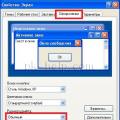 Yazı tipi netliğini ayarlama
Yazı tipi netliğini ayarlama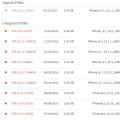 Herhangi bir uygulamanın eski bir sürümü iPhone ve iPad'e nasıl yüklenir
Herhangi bir uygulamanın eski bir sürümü iPhone ve iPad'e nasıl yüklenir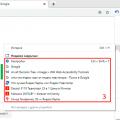 Acil bir kapatmanın ardından Chrome sekmeleri nasıl geri yüklenir?
Acil bir kapatmanın ardından Chrome sekmeleri nasıl geri yüklenir?